Win7更新补丁时提示错误代码0X80070643怎么办?
- 格式:docx
- 大小:19.92 KB
- 文档页数:3
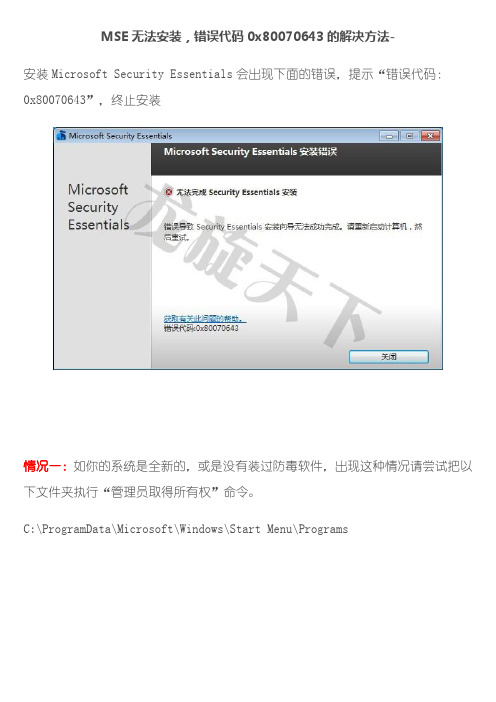
MSE无法安装,错误代码0x80070643的解决方法-安装Microsoft Security Essentials会出现下面的错误,提示“错误代码:0x80070643”,终止安装情况一:如你的系统是全新的,或是没有装过防毒软件,出现这种情况请尝试把以下文件夹执行“管理员取得所有权”命令。
C:\ProgramData\Microsoft\Windows\Start Menu\Programs【如右键没有“管理员取得所有权”也将下面代码保存为bat格式(即批处理)@ECHO OFFtakeown /f " C:\ProgramData\Microsoft\Windows\Start Menu\Programs " /r /d y && icacls " C:\ProgramData\Microsoft\Windows\Start Menu\Programs " /grantadministrators:F /t】情况二:如果系统已安装其安全软件【如:360卫士、QQ管家、金山毒霸……】,将其实时保护暂时去掉并退出。
下载“Windows Installer清理工具”【点击下载】,并安装。
安装完成后,到安装目录,默认安装目录是C:\Program Files\Windows Installer Clean Up,运行msicuu.exe打开msicuu.exe的界面后,在列表中找到“Microsoft Security Client”相关的,按住ctrl同时选择,然后单击Remove如果上述列表中还有与Microsoft Antimalware相关的,也同样将其Remove掉。
安装完毕后,可能遇到MSE无法更新病毒库或者无法开启防护,重启机器就会解决的!。
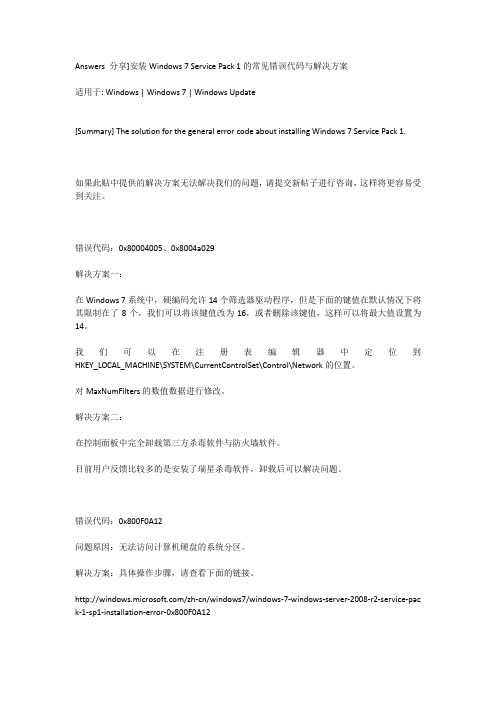
Answers 分享]安装Windows 7 Service Pack 1的常见错误代码与解决方案适用于: Windows | Windows 7 | Windows Update[Summary] The solution for the general error code about installing Windows 7 Service Pack 1.如果此贴中提供的解决方案无法解决我们的问题,请提交新帖子进行咨询,这样将更容易受到关注。
错误代码:0x80004005、0x8004a029解决方案一:在Windows 7系统中,硬编码允许14个筛选器驱动程序,但是下面的键值在默认情况下将其限制在了8个,我们可以将该键值改为16,或者删除该键值,这样可以将最大值设置为14。
我们可以在注册表编辑器中定位到HKEY_LOCAL_MACHINE\SYSTEM\CurrentControlSet\Control\Network的位置。
对MaxNumFilters的数值数据进行修改。
解决方案二:在控制面板中完全卸载第三方杀毒软件与防火墙软件。
目前用户反馈比较多的是安装了瑞星杀毒软件,卸载后可以解决问题。
错误代码:0x800F0A12问题原因:无法访问计算机硬盘的系统分区。
解决方案:具体操作步骤,请查看下面的链接。
/zh-cn/windows7/windows-7-windows-server-2008-r2-service-pac k-1-sp1-installation-error-0x800F0A12错误代码:0x80073701、0x80073712、0x80004005、0x80070002、0x80070490、0x800F081F问题原因:Windows Servicing Store 中存在不一致。
解决方案:若要尝试解决此问题,请先下载并运行系统更新就绪工具。
运行系统更新就绪工具之后,尝试再次安装Service Pack。

关于Win7自动更新失败的解决方法
朋友使用的系统是Win7,今日在检测Win7系统中却提示更新失败的问题,相信此问题很多的系统用户都经常遇到过。
除了受传统网络环境影响外,Windows系统自带的Windows Update组件同样也会出故障,导致用户检查更新失败。
那么,有什么好的方案能迅速地解决Win7更新失败的问题呢?接下来就让店铺介绍个解决方法给你们吧。
据微软的信息显示:当Windows Update损坏错误时,会阻碍Windows Update和Service Pack(例如Win7 SP1)的安装。
例如,如果某项系统文件损坏,Windows Update更新也可能安装失败或者无法安装,一般会出现错误代码。
如果Win7用户经常遇到以下的错误代码,这时就需要使用Win7版系统更新准备工具,重新修复Windows Update组件和相关的系统文件。
Win7自动更新常见错误代码:
0x800700020x8007000D0x800F081F0x80073712
0x800736CC0x800705B90x800702460x8007370D
0x8007370B0x8007370A0x800700570x800B0100
0x800920030x800B01010x8007371B0x80070490
注:Windows Update,即Windows自动更新,是微软为桌面Windows平台提供的一种自动更新工具,通常提供漏洞、驱动、软件组件的升级服务。
以上便是非常简单的解决Win7自动更新失败的解决方案了,如果你正在为Win7系统的自动更新显示失败问题而发愁,那就赶紧试试以上的使用方案,迅速解决这个问题吧。

如何修复Windows11中的更新错误0x80070643?Windows 11 是微软开发的Windows 操作系统的最新更新。
它提供易于使用的工具,可帮助您优化屏幕空间并最大限度地提高工作效率。
但是,与任何其他软件的初始版本一样,它也容易出现错误和错误。
错误 0x80070643 是许多 Windows 11 用户一直面临的更新错误。
用户在 Windows 11 上安装新补丁更新时会遇到此问题。
造成此问题的原因可能有多种,例如更新数据库损坏、.NET 框架需要修复、系统文件丢失等。
幸运的是,有一些故障排除方法可以帮助您消除此问题。
因此,不要拖延,让我们找出您可以做些什么来解决这个问题。
在这篇文章中,您将了解一些故障排除方法,以帮助您修复更新错误 0x80070643。
修复 1:重新启动您的 PC重新启动您的PC 可以帮助自动解决小问题。
只需重新启动您的PC 即可开始。
修复 2:重试安装在某些情况下,尝试再次安装更新是可行的。
因此,在进行任何故障排除之前,至少值得尝试一次。
修复3:重新下载更新文件如果下载的更新显示0x80070643 错误消息,则该文件可能在下载过程中已损坏。
再次下载文件以查看它是否解决了问题。
修复 3:运行 Windows 疑难解答运行Windows 疑难解答可以帮助您解决问题。
请按照以下步骤完成工作:1.在 Windows 11 PC 上打开设置。
2.点击系统出现在左上角,然后单击疑难解答。
3.现在点击“其他疑难解答”。
4.单击Windows 更新旁边的运行选项以在您的PC 上启动Windows 更新疑难解答。
5.现在按照屏幕上给出的说明运行 Windows 更新。
修复 4:关闭第三方防病毒软件您的 PC 上安装的任何第三方防病毒软件都可能是您面临此问题的原因。
尝试在您的 PC 上禁用第三方防病毒软件。
如果禁用防病毒软件没有帮助,请暂时卸载防病毒软件并检查是否相同。
修复 5:运行 SFC 扫描由于文件损坏,也可能发生错误 0x80070643。

win7系统0x80070643错误代码的解决方法
时间:2019-06-25 01:00来源:win10系统下载作者:win10之家
win7系统受到众多用户青睐,近日有用户到本站咨询win7系统0x80070643错误代码的情况,想必大家都遇到过win7系统0x80070643错误代码的情况吧,那么应该怎么处理win7系统0x80070643错误代码呢?我们依照点击打开开始菜单,在搜索框内输入“cmd”,在搜索结果“cmd.exe”上点击右键选择“以管理员身份运行”。
在打开的“命令提示符”窗口中,输入“sfc /scannow”,然后回车确认。
这样的步骤就行了;下面小编带领大家看看win7系统0x80070643错误代码的具体步骤:
点击打开开始菜单,在搜索框内输入“cmd”,在搜索结果“cmd.exe”上点击右键选择“以管理员身份运行”。
在打开的“命令提示符”窗口中,输入“sfc /scannow”,然后
回车确认。
等待扫描修复完成再次尝试更新软件即可顺利完成安装软件。
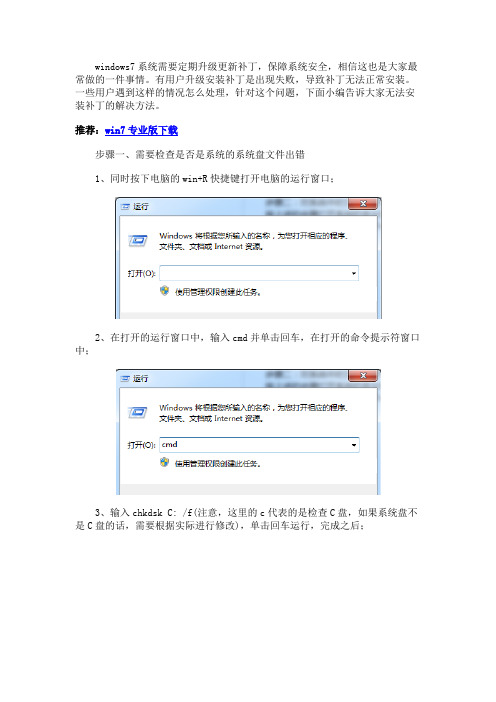
windows7系统需要定期升级更新补丁,保障系统安全,相信这也是大家最常做的一件事情。
有用户升级安装补丁是出现失败,导致补丁无法正常安装。
一些用户遇到这样的情况怎么处理,针对这个问题,下面小编告诉大家无法安装补丁的解决方法。
推荐:win7专业版下载
步骤一、需要检查是否是系统的系统盘文件出错
1、同时按下电脑的win+R快捷键打开电脑的运行窗口;
2、在打开的运行窗口中,输入cmd并单击回车,在打开的命令提示符窗口中;
3、输入chkdsk C: /f(注意,这里的c代表的是检查C盘,如果系统盘不是C盘的话,需要根据实际进行修改),单击回车运行,完成之后;
4、重启系统。
步骤二:对系统中的文件进行检查
1、按上述的步骤打开系统的命令提示符窗口,输入sfc /scannow并单击回车即可。
2、完成之后,还是需要重启一下系统。
win7系统kb3035583补丁⽆法卸载解决⽅法
Win10正式版发布后,许多⽤户都收到了Win10升级推送消息,安装“kb3035583”补丁的⽤户,系统会⾃动从后台下载升级win10必要的安装⽂件,⽤户并不想升级到win10系统。
从⽽选择卸载kb3035583补丁来解决此问题,卸载过程发
现“kb3035583”补丁怎么都卸载不了,怎么办?接下来⼩编向⼤家讲解解决⽅法。
解决步骤:
1、重启计算机,不停的按“F8”,在启动⽅式中选择“安全模式”;
2、点击开始菜单,依次展开“所有程序”—“附件”,找到“命令提⽰符”单击右键,选择“以管理员⾝份运⾏”;
3、在命令提⽰符框中输⼊:wusa.exe /uninstall /kb:3035583 按下回车键,等待系统检测该补丁,然后就可以将其卸载了;
4、为防⽌系统再次安装该补丁,按下“Win+R”组合键呼出运⾏,输⼊“services.msc”按下回车键打开服务界⾯;
5、双击打开“Windows Update”服务,将其启动类型修改为“禁⽤”,点击“停⽌”,点击应⽤并确定。
上述就是win7系统kb3035583补丁⽆法卸载解决⽅法,按照上述操作之后,成功卸载kb3035583补丁,希望能帮助到⽤户朋友。
Win10安装KB3122947出现错误代码0x80070643怎么办Win10系统的朋友在安装编号为KB3122947的更新时,系统提⽰0x80070643错误,出现此问题该怎么办呢?此问题⾮常好解决,只要⼤家按照下⾯⽂章内的⽅法步骤完成即可。
⼀起看看吧!Windows 10系统提⽰0x80070643错误解决⽅法步骤:由于错误发⽣在安装补丁时,这时系统通常已经将KB3122947补丁下载到本地。
既然电脑上已经有补丁安装程序,我们可以直接运⾏该程序,以便避开80070643错误。
因此,我们⾸先要做的是找到这个已下载的补丁在哪⼉。
右击开始按钮,在弹出的菜单中选择“命令提⽰符(管理员)”。
在命令提⽰符的⿊窗⼝输⼊如下命令:for /F "tokens=*" %F in ('dir %windir%\SoftwareDistribution\Download\*更新编号* /s /b') do ( dism /online /add-package/packagepath:"%F")其中的更新编号⽤具体的编号代替。
例如,上述KB3122947补丁的输⼊为:for /F "tokens=*" %F in ('dir %windir%\SoftwareDistribution\Download\*3122947* /s /b') do ( dism /online /add-package /packagepath:"%F")然后回车。
在此提醒⼤家注意,输⼊时编号前后的*号不能少。
执⾏完上述命令后,我们即可再次直接安装失败的补丁。
⽅法是在命令提⽰符下直接键⼊补丁编号。
例如,输⼊3122947回车。
注意,如果在执⾏前⼀条命令时提⽰“找不到⽂件”,则说明补丁尚未下载到本地电脑或下载了但已经删除。
END注意事项以上命令需要以管理员⾝份运⾏。
Win7旗舰版更新失败如何解决
虽然微软已经不再进行Win7版本的更新,但是有些小
伙伴的版本并不Win7旗舰版的最新版,总是要进行更新的。
有些小伙伴遇到自己Win7旗舰版的电脑更新失败,该怎么
办呢?下面就给大家介绍一下Win7旗舰版更新失败的解决
方法。
Win7旗舰版更新失败的解决方法:
依次按下开始-菜单-附件,然后找到命令提示符,并
右键以管理员身份运行。
在弹出来的窗口中,我们需要输入以下命令:fsutil resource setautoreset true c:\ 这里需要说明的是,c:\代表着c盘,因为大多数用户的win7系统都是安装在c
盘的,如果有其他的情况,请相应进行修改即可。
输入好
之后,回车运行即可解决win7安装更新失败问题!
以上就是关于Win7旗舰版更新失败的解决方法了,系统之家还有更多关于Win7系统的介绍噢~。
【⼩记】解决WindowsUpdate更新WSL内核出现0x80070643错
误问题(Wi。
问题原因很简单:之前已经安装的 WSL 内核包因为不明原因损坏了,因为⽆法在后台卸载,就没有办法安装新的。
问题解决:(Win10、Win11、WinServer2019、WinServer2022 通⽤)
第⼀步:
打开设置 > 应⽤ > 应⽤和功能 > 搜索 "Windows Subsystem for Linux Update"
⼿动尝试卸载,出现这个问题肯定会卸载失败,接着往下看。
第⼆步:
记下刚才搜索到的 Windows Subsystem for Linux Update 版本号,访问:
例如,你搜索到的是 5.10.16 旧版本,就是下载 5.10.16 ,下载 msi 包⽬的是卸载!不是更新!
第三步:
右键刚才下载的 msi 包,点击卸载,⼤概率会提⽰ “⽆法访问你试图使⽤的功能所在的CD-ROM或其他可移动式磁盘” 。
然后,点击浏览,⼿动定位你当前的 msi 包,就可以成功卸载 WSL内核。
第四步:
返回 Windows Update 再次检查更新,新版 WSL 内核更新已经可以安装。
Win7更新补丁时提示错误代码0X80070643怎么办?
导读:Win7系统升级是Windows日常维护的一种方式,当Win7系统有漏洞存在安全危险时,微软就会推送发布最新的更新补丁来强化系统。
最近,有用户在更新补丁时弹出“0X80070643”的错误提示,怎么办?出现这样的问题要如何解决呢?接下来就和大家说一下Win7更新补丁时提示错误代码0X80070643的解决方法。
这个错误是我在装VS2012的时候遇到的,在错误日志中发现了这个错误代码--0x80070643。
通过长时间的查找资料和尝试,我基本搞明白了0x80070643的大致原因和解决办法,顺便记录下来。
这个问题在安装很多软件的时候都可能会遇到,典型的像MSE(Microsoft Security Essentials),Zune,Visual Studio 2012,.NET 等,貌似都是微软的东西么。
先贴上日志文件中的错误部分的记录:
[199C:1944][2012-10-20T17:24:08]:Error 0x80070643:Failed to install MSI package.
[199C:1944][2012-10-20T17:24:08]:Error 0x80070643:Failed to execute MSI package.
[1938:121C][2012-10-20T17:24:08]:Error 0x80070643:Failed to configure per-machine MSI package.
[1938:121C][2012-10-20T17:24:08]:MUX:Installation size in bytes for package:vs_devenv MaxAppDrive:614400 MaxSysDrive:450560 AppDrive:0 SysDrive:311296
[1938:121C][2012-10-20T17:24:08]:MUX:Return Code:0x80070643 Msi Messages:1406 Result Detail:0 Restart:None
[1938:121C][2012-10-20T17:24:09]:MUX:Unregistering and registering msiexec.
[1938:121C][2012-10-20T17:24:09]:MUX:Executing Process:Exe:C:\Windows\system32\msiexec.exe Arguments:/unreg
[1938:121C][2012-10-20T17:24:09]:MUX:Process exit code:0
[1938:121C][2012-10-20T17:24:09]:MUX:Executing Process:Exe:C:\Windows\system32\msiexec.exe Arguments:/regserver
[1938:121C][2012-10-20T17:24:09]:MUX:Process exit code:0
[1938:121C][2012-10-20T17:24:09]:MUX:Retrying the package again [1938:121C][2012-10-20T17:24:09]:Application requested retry of package:vs_devenv,encountered error:0x80070643. Retrying.。
[199C:1944][2012-10-20T17:24:09]:Applying execute package:vs_devenv,action:Install,path:C:\ProgramData\Package Cache\{330E5D98-20D2-4CA4-AE51-FCB8AA80F634}v11.0.50727\packages\vs_deve nv\vs_devenv.msi,arguments:‘ MSIFASTINSTALL=“7” VSEXTUI=“1” VS7.3643236F_FC70_11D3_A536_0090278A1BB8=“H:\Program Files\microsoft visual studio 12”’
[1938:121C][2012-10-20T17:24:12]:MUX:ExecuteError:Package (vs_devenv)failed:Error Message Id:1406 ErrorMessage:Could not write value devenv.exe to key \SOFTWARE\Microsoft\Internet Explorer\Main\FeatureControl\FEATURE_RESTRICT_ABOUT_PROTOCOL_IE7. Verify that you have sufficient access to that key,or contact your support personnel.
[199C:1944][2012-10-20T17:24:13]:Error 0x80070643:Failed to install MSI package.
[199C:1944][2012-10-20T17:24:13]:Error 0x80070643:Failed to execute MSI package.
[1938:121C][2012-10-20T17:24:13]:Error 0x80070643:Failed to configure per-machine MSI package.
网上也有不少人遇到这个问题并且贴出了这段错误日志,然后得到的回复普遍是:安装包有问题,重新下一个iso或者在线安装之类的回答,而这种方法解决问题的几率貌似灰常低。
其实,有一种可能的问题是:注册表中
HKEY_LOCAL_MACHINE\SOFTWARE\Microsoft\Internet Explorer\Main\FeatureControl\FEATURE_RESTRICT_ABOUT_PROTOCOL_IE7的权限有问题。
如果安装了某些优化软件,可能会将“完全读取”权限给毙了,只给“读取”权限。
只要手动打开“完全读取”权限,应该就有解决的可能性。
当然,这只是多种错误情况的一种,具体问题还得看当时的错误日志。
然后,是安装.NET Framework时出现错误代码0x80070643的可能的解决办法。
(参考microsoft官方帮助与支持)
出现这个错误的原因是:如果MSI 软件更新注册已损坏,或如果计算机中的.NET 安装已损坏,可能会发生此问题。
方法1:修复MSI 软件更新注册损坏问题。
若要自动修复,可以从找到相关软件下载,安装即可。
但是此方法不适用于Win7.
方法2:修复未更新版本的.NET Framework。
如果您运行的是Win Vista 或Win7,请执行以下步骤:
关闭所有应用程序。
单击“开始”,在“搜索”框中键入“卸载”,然后单击“卸载程序”。
双击“Microsoft .NET Framework 4 Client Profile”。
选择“修复.NET Framework 4 Client Profile 至其原始状态”,然后单击“下一步”。
完成修复后,请单击“完成”。
单击“立即重新启动”以重新启动计算机。
重新启动计算机后,单击“开始”,在“搜索”框中键入“Windows Update”,然后单击“Windows Update”安装最新的Windows 更新。
如果您运行的是WinXP,请执行以下步骤:
关闭所有应用程序。
依次单击“开始”、“控制面板”和“添加或删除程序”。
单击已安装程序列表中的“Microsoft .NET Framework 4 Client Profile”,然后单击“更改/删除”。
选择“修复.NET Framework 4 Client Profile 至其原始状态”,然后单击“下一步”。
完成修复后,请单击“完成”。
单击“立即重新启动”。
重新启动计算机并登录Windows后,单击“开始”,在“搜索”框中键入“Windows Update”,然后单击“Windows Update”。
单击“检查更新”。
扫描完成后,单击“安装Windows 更新”,然后遵循说明执行操作。
以上也就是对Win7更新补丁弹出“0X80070643”错误代码的解决方法,如你在更新系统的时候,也有碰到类似情况的,不妨参照上面步骤进行操作,希望可以顺利帮你们解决问题。